海康威视DVR/NVR动态域名,DDNS解析进行远程访问,适用于比较旧的机器及区别于荧石云的另一种远程方法:
1、配置方法
第一步:主机本地设置,请按照以下步骤逐步正确设置:
a)进入网络配置-【基本配置】,将自动获取ip地址的钩取消,手动给硬盘录像机分配局域网“IP地址”,“子网掩码”,“网关”和“DNS服务器地址”(建议填写8.8.8.8)。
b)进入【PPPOE】,确保不要打钩。
c)进入【更多配置】,将rtsp端口改为1554。
d)进入【端口映射】(又称UPnP),启用UPNP打钩,映射类型选择“手动”,将内部端口和外部端口设置成一致。此处状态是否生效都不影响。
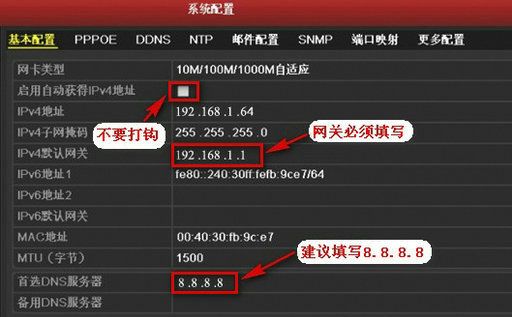
海康DVR/NVR系统配置IP设置
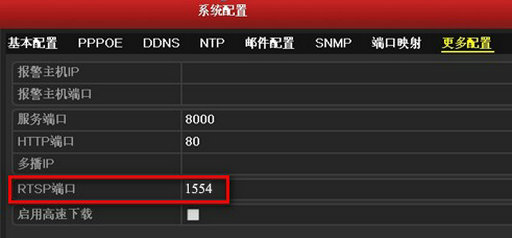
海康DVR/NVR RTSP端口设置
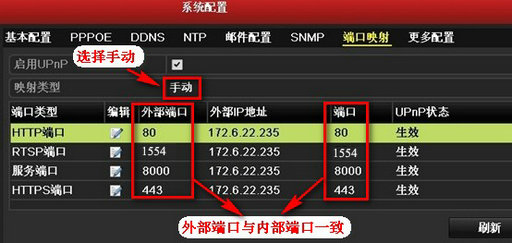
海康NVR/DVR端口映射设置
第二步:路由器端口映射
登陆路由器的配置界面,找到虚拟服务器/端口映射/转发规则,进行映射端口的操作。
a) 设备80、8000、1554三个端口,缺一不可。
b) 若在同一台路由器上有多台监控设备,请使用不同的端口号来区分,不能重复使用。
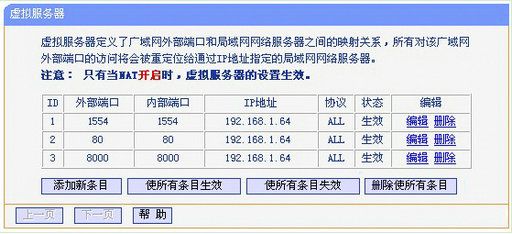
路由器端口设置
第三步:配置自定义域名
a)主菜单—系统配置—网络配置—DDNS,勾选启用DDNS,设置设备域名和手机号码。
设备域名自定义,请以小写字母开头,且整个域名中仅包含小写字母和数字。
备注:配置界面中如有用户名密码,无须设置。
b)当设备状态显示在线时可以使用自动生成的访问地址来访问设备。
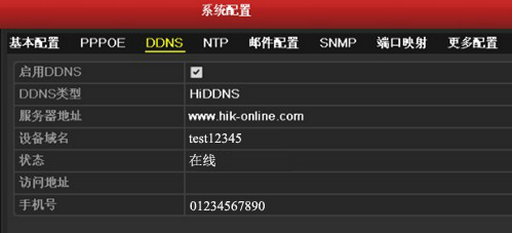
海康NVR/DVR DDNS域名设置
2、设备访问
方式1:IE浏览器(建议使用标准的IE浏览器)
打开IE浏览器,在地址栏直接输入http://www.hik-online.com/自定义域名
例如:
配置了设备域名为test12345,则直接输入http://www.hik-online.com/test12345,即可直接访问设备登录界面。
方式2:电脑客户端软件(iVMS-4200软件)
iVMS-4200客户端软件下载地址:http://pan.baidu.com/share/link?shareid=464258&uk=70662920#
备注:
iVMS-4000客户端软件主要用于2011年9月之前的设备,针对新的78S(N)H系列的设备不建议使用此版本的客户端。
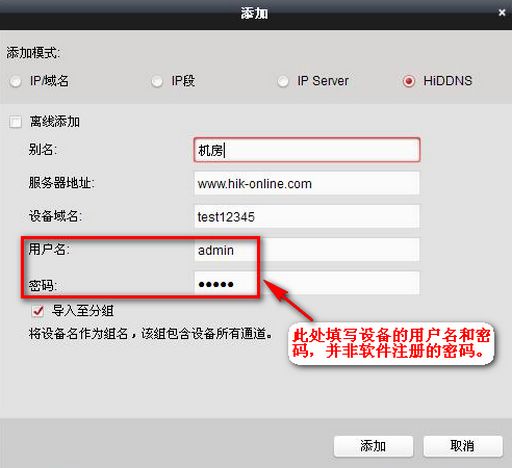
3、常见问题
1)Q:什么叫做外网IP地址,可以通过什么方法获取?
答:
IP地址就是给每个连接在因特网上的主机(比如路由器)分配的一个身份标识。它可以是固定的,也可以是动态变化的。具体取决于运营商的分类。
您可以通过登陆路由器的管理界面——运行状态中查看“WAN口状态”获取ip。
2)Q:远程登录界面能进去,预览时提示预览失败?
答:
a)确认端口映射时是否开放rtsp端口1554。
b)若已开放还是预览失败,确认设备的upnp类型是否为手动,内部端口与外部端口是否一致。
3)Q:为什么会提示没有注册到DDNS上?
答:
1、检查下首选DNS是否填写,可以更改为8.8.8.8试试。
2、建议使用外网IP测试能否访问,如果可以访问,建议重新更换域名重启设备再尝试。如果不可以,建议测试下外网IP和端口是否能通。
3、在不同运营商环境的电脑用外网的ip登录下该设备,看下能否登录预览。
4、若连接多层路由器的,建议将设备挂到第一层路由下。
4)问:为什么http://www.hik-online.com显示设备在线,点击设备连接地址之后无法访问设备?
答:
1、获取到的动态ip不对。
这种原因可能是客户的网络为移动、铁通、长城宽带或者部分联通、电信用户等,获取到的外网ip实际上是运营商内部的ip,如100.*.*.*,10.*.*.*,172.*.*.*等。
2、获取到的端口不对。
直接重启设备或者可以进入“设备管理”,手动修改设备端口为正确的端口即可。
3、确认设备的upnp类型是否为手动,内部端口与外部端口是否一致。
4、问题排查
第一步:排查配置问题
请详细参照配置方法,确认好硬盘录像与路由器的配置是否全部已经填写。
第二步:排查网络
可以先使用路由器拨号出来的外网IP来登录设备,看看是否能够正常登录。
若不能登录的,建议排查端口,可以使用如下命令:
Telnet+空格+设备外网IP地址+端口号
(win7系统一般是需要进入电脑控制面板——程序——程序和功能——打开或关闭windows功能,将telnet客户端和telnet服务器打上钩,“确定”即可)
如telnet 122.195.202.7 8000
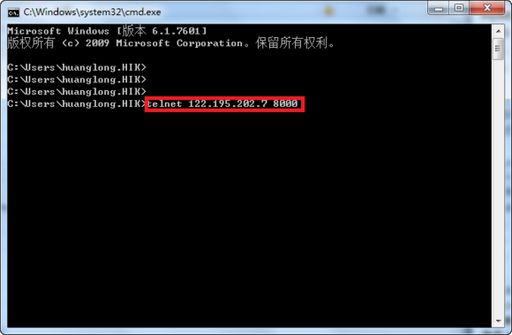
ping测试输入图
出现如下的提示的话,说明设备所开放的端口正常。
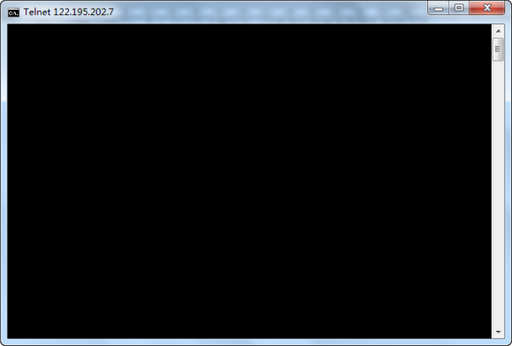
ping测试正常图
出现连接失败时,请确认配置是否正确,或者更换端口,重新映射。

ping测试失败图
第三步:排查DDNS
确认好第二步后,使用路由器外网的IP地址来登录设备,看看是否正常。若正常再使用海康DDNS的域名来访问设备。
如果仍无法正常访问,请咨询海康威视客户联络中心。
